[Phone] Mengapa Saya Tidak Dapat Menemukan Foto Yang Saya Ambil Di Galeri?
Penyebab: Anda mungkin telah menginstal aplikasi pihak ketiga lainnya. Aplikasi pihak ketiga ini menghasilkan file bernama .nomedia di folder DCIM> Camera, yang mencegah beberapa foto ditampilkan.
Solusi: Anda disarankan untuk mengikuti langkah-langkah di bawah ini:
1. Silakan jalankan File Manager, lalu cari dan hapus file .nomedia dibawah DCIM> Camera.
2. Hapus Media Storage.
3. Restart ponsel Anda.
Langkah-langkah lebih lengkap:
※Beberapa fitur / antarmuka dapat bervariasi tergantung pada sistem Android / versi firmware; versi yang digunakan dalam artikel ini adalah Android 9。
1. Hapus file .nomedia file
1.1 Jalankan File Manager > pilih ikon Advanced Settings di sudut kanan atas > pilih Settings > nonaktifkan Hide system files.
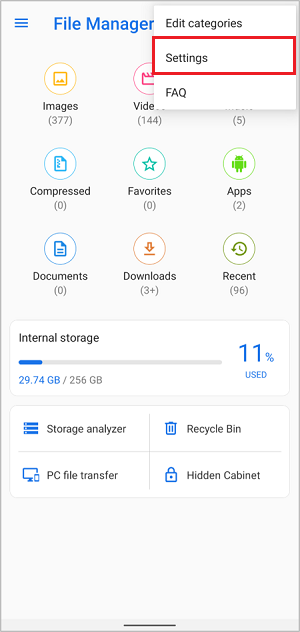
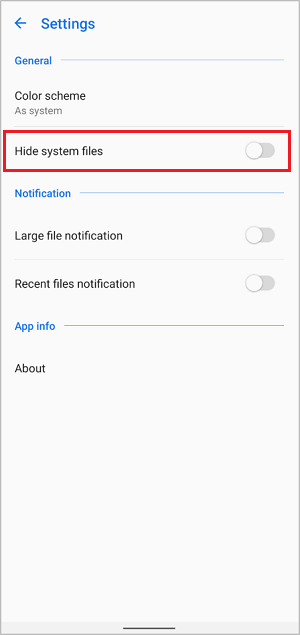
1.2 Kembali ke halaman File Manager yang Anda buka sebelumnya dan pilih Internal storage.
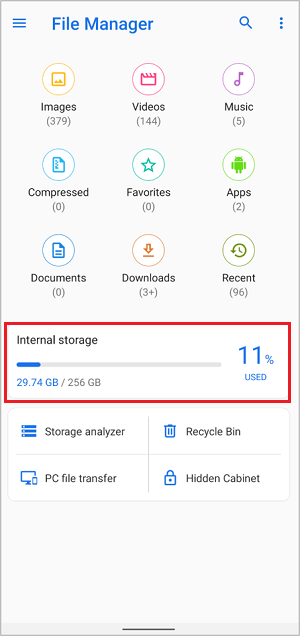
1.3 Pilih DCIM > Camera, cari file "nomedia". Tekan dan tahan filenya kemudian pilih Delete。
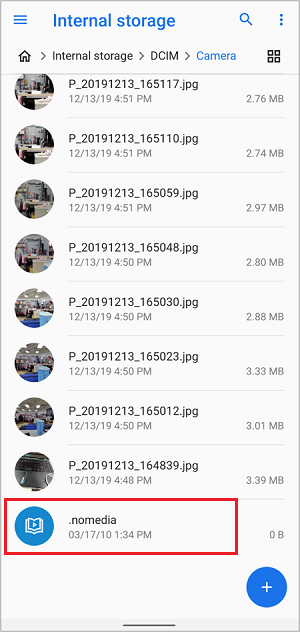
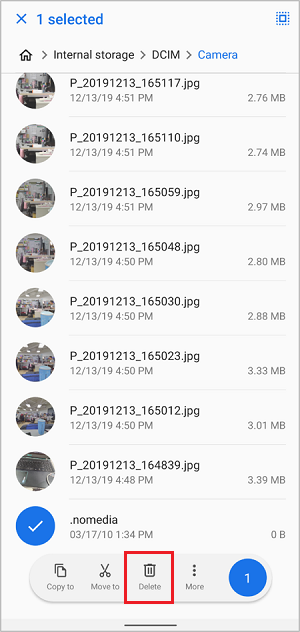
2. Hapus Penyimpanan Media
2.1 Geser ke bawah pada tampilan utama (Home) untuk mengakses Quick Settings > pilih ikon Settings > pilih Apps & notifications > pilih See all apps > pilih Ikon Advanced Settings di sudut kanan atas > pilih Show system.
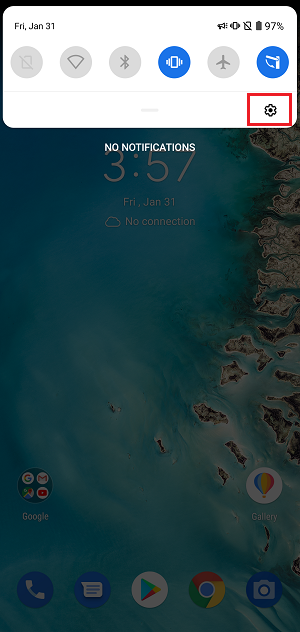
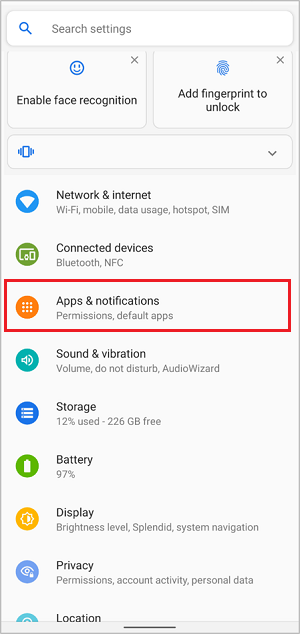
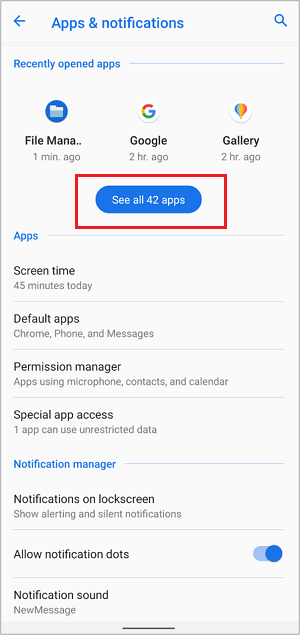
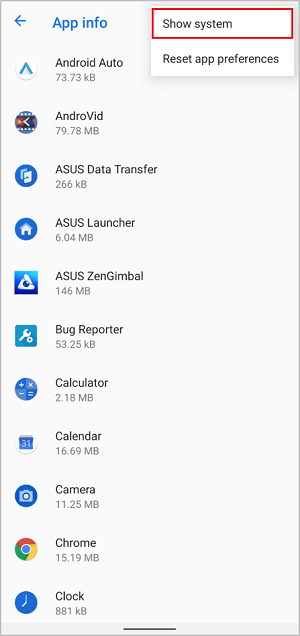
2.2 Temukan Media Storage.
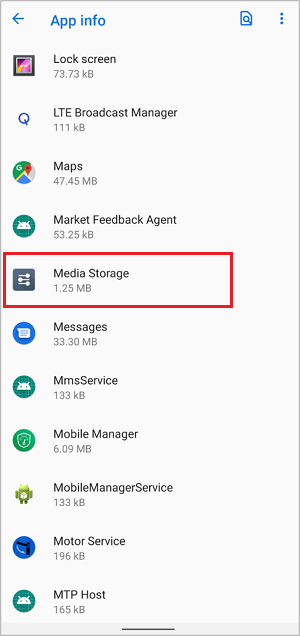
2.3 Pilih Storage & cache > pilih Clear storage > pilih OK.
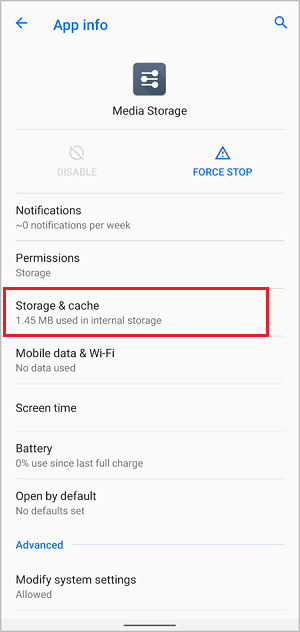
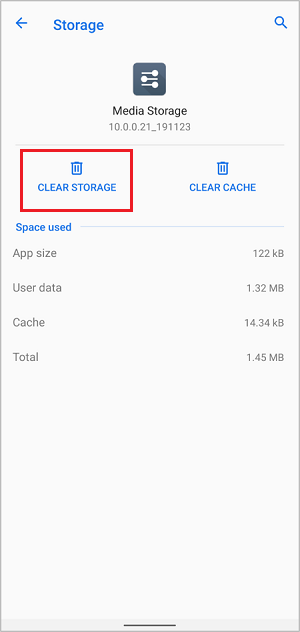
3. Restart ponsel Anda
Harap perhatikan bahwa Anda perlu menunggu sekitar 5 menit setelah melakukan Restart ponsel Anda, karena butuh waktu untuk memindai ulang semua gambar.